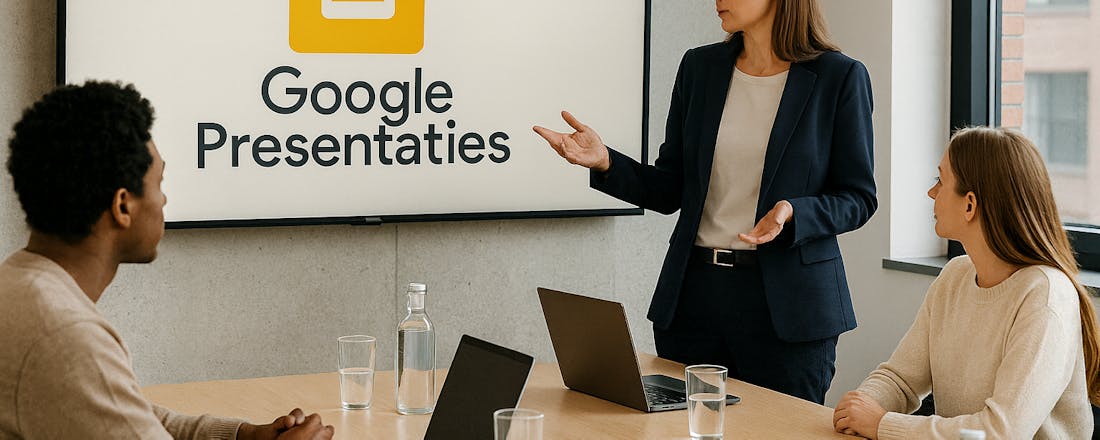Review Ninja Foodi Dual Zone-airfryer – Toegankelijke alleskunner
Steeds meer airfryers hebben twee manden. Handig, want je bakt hele gerechten in één apparaat – die ook nog eens tegelijkertijd klaar zijn. Ninja heeft in het assortiment onder meer de Foodi Dual Zone-airfryer, die met 7,6 liter inhoud en zes verschillende opties een ideaal keukenhulpje zou kunnen zijn. ID.nl testte hem uitvoerig.
Dit is een degelijke airfryer die goed presteert, zeker als je regelmatig meerdere onderdelen van een maaltijd tegelijk wilt klaarmaken. Houd wel rekening met het formaat, het geluidssignaal en een paar praktische aandachtspunten tijdens het gebruik.
- Veel mogelijkheden
- Wordt snel warm
- Verschillende gerechten tegelijk klaar
- Makkelijk schoon te maken
- Hinderlijk harde piep op allerlei momenten
- Vlekt makkelijk aan de buitenzijde
- Crisp-platen lastig te verwijderen
Functies en mogelijkheden
Ninja heeft meerdere modellen airfryers in het assortiment. Eerder bespraken we al de Ninja Double Stack, een zeer uitgebreid model om tot vier verschillende maaltijdcomponenten te bereiden. Lees de review voor uitgebreide informatie. Een nadeel van de Double Stack was het enorme formaat. De Ninja Foodi Dual Zone 7,6 liter-airfryer is bescheidener van formaat en gewicht, maar geldt dat ook voor de mogelijkheden en het resultaat?
Zo werkt deze airfryer
Deze airfryer van Ninja is voorzien van twee naast elkaar geplaatste bakken, waarin onderin twee uitneembare Crisp-platen op kleine pootjes zitten om de hete lucht door de mand te laten circuleren. In het binnenwerk zitten boven de mandjes de twee hitte-elementen. Dat is dus een andere constructie dan het eerder besproken model, de Dual Stack. Daarbij zaten de mandjes boven elkaar, met de warmte die via een element aan de achterzijde kwam.
Doordat de warmte bij de Foodi van boven komt, wordt het eten egaal gaar en krokant, iets wat bij het andere model ook wel lukte, maar waarvoor je heel vaak de inhoud van het mandje moest schudden. In deze Ninja is schudden ook relevant, maar minder vaak nodig, zo wijst de praktijk uit.
Zes functies: wat zijn de verschillen?
De airfryer heeft zes functies, die in de basis vooral van elkaar verschillen door de mogelijkheden rondom temperatuur. Zo kan de standaardfunctie Air Fry een temperatuur aan tussen de 150 en 210 graden, en is dat bij Max Crisp beperkt tot 240 graden, waarbij je de baktijd zelf wel kunt aanpassen.
Verder zitten er knoppen op voor Roast, Bake, Reheat en Dry. Elke functie is bedoeld voor een andere bereiding, al gebruik je de standaardfunctie Air Fry waarschijnlijk het meest omdat die prima voldoet voor uiteenlopende gerechten.
Instructies en handleidingen
De Foodi wordt geleverd met een instructieboekje, een uitgebreide handleiding en wat voorbeeldrecepten om te maken. Deze zijn bedoeld ter inspiratie, maar er zijn online voldoende andere voorbeelden om de startende gebruiker op weg te helpen. Het enige recept dat ik uit het boekje heb geprobeerd (de chocoladebrownies) is helaas jammerlijk mislukt, maar zoals je verderop leest, was dat niet representatief voor de gehele ervaring.
©Saskia van Weert
Vermogen en afmetingen
Het vermogen bedraagt 2400 watt bij gebruik van één mand, 1200 bij gebruik van twee, en het apparaat weegt 8,2 kilo. Qua formaat is hij vergelijkbaar met andere dubbele airfryers: 31,5 centimeter hoog, 38 cm breed en 26,5 cm diep. Je moet hem ergens neerzetten waar je aan alle kanten 15 centimeter vrij hebt, zodat de Foodi zijn warmte goed kwijt kan. Binnen het segment van airfryers zijn het gangbare afmetingen, maar het blijven forse apparaten waar je echt plek voor moet hebben op het aanrecht.
Mogelijkheden voor het gebruik
Er zijn verschillende mogelijkheden voor het gebruik. Zo kun je één of beide mandjes tegelijk gebruiken – los van elkaar met verschillende temperatuur en tijd, of identiek aan elkaar via de Match-functie. Met de Sync-functie zorgt de airfryer ervoor dat beide mandjes tegelijk klaar zijn met bakken. In de praktijk betekent dit dat het gerecht met de kortste bereidingstijd als tweede van start gaat, terwijl het andere mandje al even bezig is.
Bedieningsgemak
De eerder besproken Ninja-airfryer bediende je deels met een draaiknop. Dit model bedien je met tiptoetsen. Er zit bovendien een aan-uitknop op, wat ik erg prettig vond, want die ontbrak op al mijn eerdere Philips-airfryers. Je selecteert welk mandje je wilt instellen, drukt op de knop van de gewenste functie en stelt met de tiptoetsen de temperatuur en de tijd in – en eventueel de Match- of Sync-optie. Met een druk op Start-Stop begint het apparaat te werken.
©Saskia van Weert
De bediening is gebruiksvriendelijk, maar vraagt wel wat gewenning. Zo is het tijdens de testperiode meerdere keren gebeurd dat ik beide mandjes liet opwarmen voor een gerecht en daarna maar één van beide aanzette voor het feitelijke bakwerk. Ook heb ik wat lopen stoeien met het tussentijds uitzetten van een mandje, als de inhoud eerder klaar is dan gedacht. Je kiest hiervoor eerst de betreffende mand en moet wachten tot de instellingen ervan in het display komen staan, tot je hem kunt uitschakelen. Een aantal keren ging dat niet goed en gingen beide mandjes uit.
Bij gebruik van beide mandjes kun je tussentijds de tijd of temperatuur ook aanpassen, op een soortgelijke manier. Daar zit iets van wachttijd op, wat onlogisch aanvoelt. Tussentijds een andere functie kiezen, bijvoorbeeld van Air Fry overschakelen naar Max Crisp, kan niet. Dan moet je het bakproces stoppen en handmatig de andere optie kiezen. Dat is even wennen.
Het bakresultaat
De afgelopen weken zijn er hier in huis ontzettend veel gerechten klaargemaakt in de airfryer. Hierbij heeft het apparaat zich een alleskunner betoond. Of het nu een kroket was, een zak friet, verse zalm op de huid, een vleesvervanger krokant bakken, broodjes oppiepen of het dagelijkse worstenbroodje van het kind des huizes: het ging prima. Zeker door wat te spelen met de instellingen was het resultaat zeer goed te noemen. Daarbij is de functie Max Crisp het vermelden waard: zeker snacks uit de diepvries, zoals loempia's of fish cakes, worden lekker krokant door de extra hoge temperatuur.
©Saskia van Weert
De brownies uit het receptenboekje waren geen succes. De mix moest onder in de mand worden gegoten, zonder Crisp-plaat. Ondanks verlenging van de baktijd bleef de mix ongaar – waarschijnlijk omdat de hete lucht van boven komt en de onderzijde van de brownies niet goed genoeg werd verhit.
Over voorverwarmen: fabrikanten stellen vrijwel altijd dat dit niet nodig is. Echter, voor het beste resultaat doe je dat wel – een minuut of vier op de gewenste temperatuur. Het resultaat is aanmerkelijk beter dan zonder voorverwarmen, zeker bij snacks en eten dat krokant moet worden.
Schoonmaken
Na gebruik moeten de mandjes en platen worden schoongemaakt. Dat gaat prima onder de kraan in een sopje, en de vaatwasser doorstaan ze ook goed. De ervaring met airfryers leert dat er uiteindelijk toch vaak ingebrand vet op de platen opduikt. Het is goed dat in de gaten te houden en de Crisp-platen periodiek met een ovenreiniger te lijf te gaan. Een oude tandenborstel komt dan goed van pas.
Airfryer gebruikt en crispplaat vies?
Laat ovenreiniger even intrekken en spoel de plaat weer blinkend schoon!Zijn er geen minpunten?
Hoewel de bediening en het resultaat echt dik in orde zijn, kent deze airfryer van Ninja een paar minpuntjes. Zo klinkt er bij elke start, stop, pauze en herstart een nogal luide piep, die echt te hard is om in een gehorig huis 's nachts nog wat te bereiden. De buitenzijde is gevoelig voor vetvlekken en vingerafdrukken, dus als je een schoon uiterlijk belangrijk vindt, moet er vaak een doekje overheen.
De Crisp-platen zitten nogal stevig in de mand geklemd, waardoor ik me bezeerde bij het verwijderen ervan om alles schoon te maken. Door de openingen van de plaatjes kan er ook eten onder vallen, dus zorg dat je hem met een siliconen tang even oplift bij het serveren – om ook bijvoorbeeld broccoli-roosjes of dunne frietjes onder de plaat vandaan te halen.
©Saskia van Weert
Conclusie: Ninja airfryer kopen?
De Ninja Foodi Dual Zone-airfryer is een veelzijdige airfryer met handige functies voor wie graag efficiënt kookt. De mogelijkheid om twee mandjes tegelijk te gebruiken – al dan niet met verschillende instellingen – werkt goed en levert in veel gevallen een mooi bakresultaat op. Snacks, vis, vleesvervangers en zelfs broodjes komen er prima uit.
De bediening is over het algemeen gebruiksvriendelijk, al vraagt het apparaat soms wat aandacht, vooral bij het tussentijds aanpassen van instellingen. Ook het schoonmaken is eenvoudig, al kunnen de Crisp-platen wat lastig loskomen.
Al met al is dit een degelijke airfryer die goed presteert, zeker als je regelmatig meerdere onderdelen van een maaltijd tegelijk wilt klaarmaken. Houd wel rekening met het formaat, het geluidssignaal en een paar praktische aandachtspunten tijdens gebruik.